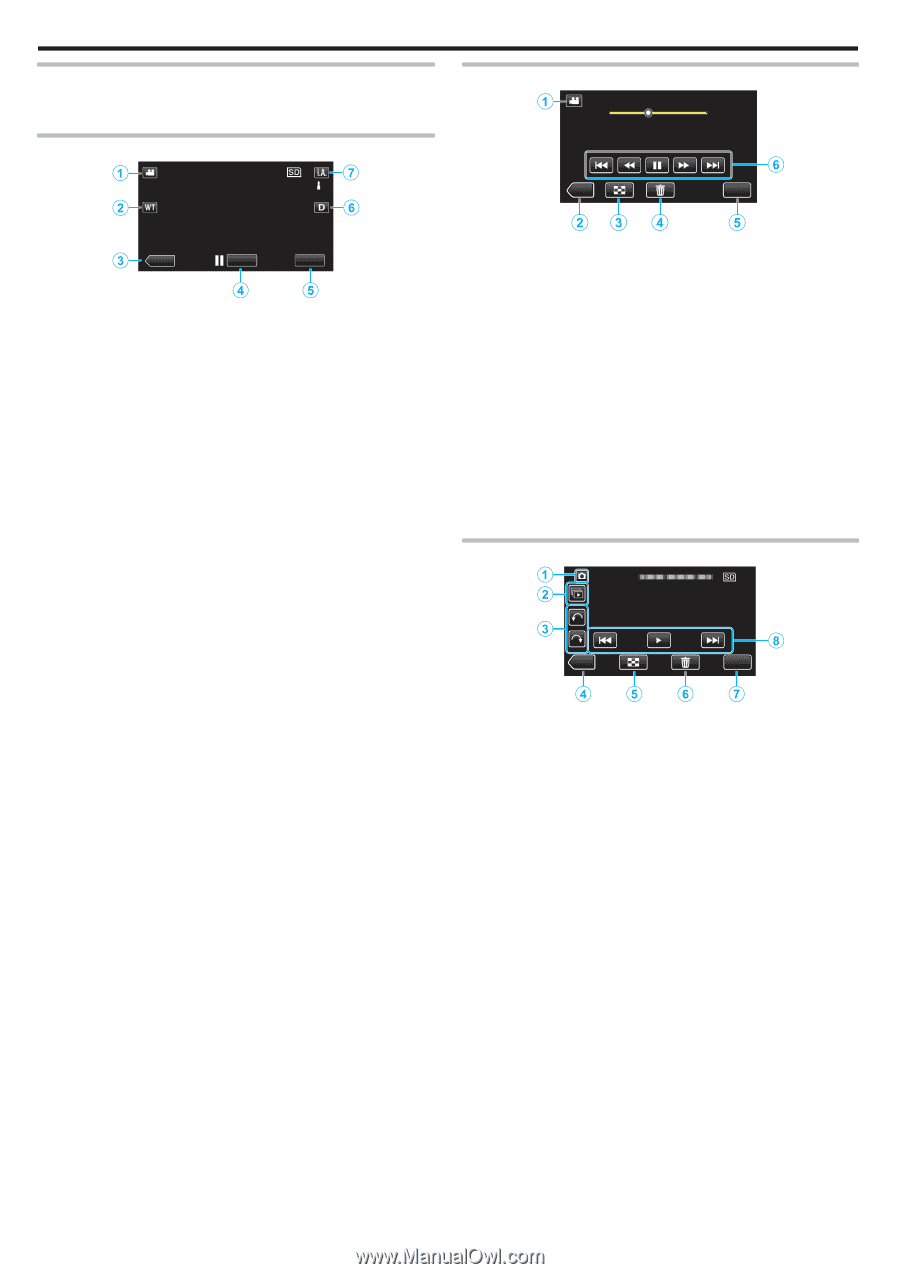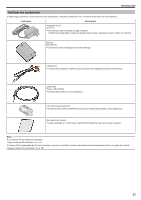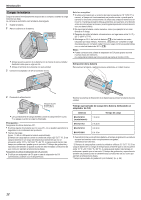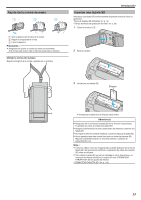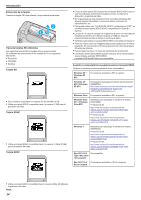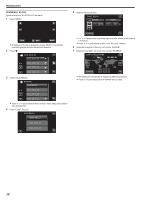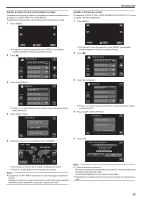JVC GZ-E200 User Manual - Spanish - Page 16
Nombres de los botones y funciones en el monitor LCD
 |
View all JVC GZ-E200 manuals
Add to My Manuals
Save this manual to your list of manuals |
Page 16 highlights
Introducción Nombres de los botones y funciones en el monitor LCD Las siguientes pantallas aparecen durante los modos de vídeo e imagen fija y funcionan como las pantallas táctiles. Pantalla de grabación (Vídeo/Imagen fija) Pantalla de reproducción (Vídeo) 00:01:23 00:12:34 ˻REC MENU ˻PLAY REC MENU . 1 Botón de modo vídeo/imágenes fijas 0 Alterna entre los modos vídeo e imagen fija. 2 Botón de zoom "Zoom" (A p. 25) 3 Botón de modo de reproducción 0 Cambia al modo de reproducción. 4 Botón de inicio y detención de la grabación 0 6: Botón de inicio de grabación de vídeo 0 7: Botón de detención de grabación de vídeo 0 Q: Botón de grabación de imágenes fijas 5 Botón de menú "Operar el menú" (A p. 87) 6 Botón de visualización Cambia la visualización entre completa (m) y simple (n) con cada pulsación del botón. 0 Visualización simple: algunas visualizaciones desaparecen luego de aproximadamente 3 segundos. 0 Visualización completa: muestra todo. El botón de visualización cambia de n a m. 0 Cuando la alimentación está apagada, se ajustará la visualización simple (n). 7 Botón de modo de grabación Cambia el modo de grabación entre P Auto Inteligente y H Manual. . 1 Botón de modo vídeo/imágenes fijas 0 Alterna entre los modos vídeo e imagen fija. 2 Botón de modo de grabación 0 Cambia al modo de grabación. 3 Botón de pantalla de índice "Botones de funcionamiento para la reproducción de vídeo" (A p. 56) 4 Botón de eliminación "Eliminación del archivo visualizado actualmente" (A p. 65) 5 Botón de menú "Operar el menú" (A p. 87) 6 Botones de funcionamiento "Botones de funcionamiento para la reproducción de vídeo" (A p. 56) Pantalla de reproducción (Imagen fija) ˻REC MENU . 1 Botón de modo vídeo/imágenes fijas 0 Alterna entre los modos vídeo e imagen fija. 2 Botón de reproducción grupal 0 Reproducción continua de imágenes fijas que se graban continuamente en 2 segundos o con el modo de filmación continua. "Reproducción de imágenes fijas" (A p. 60) 3 Botón de rotación Rota una imagen fija en 90°. (En el sentido de las agujas del reloj/En sentido contrario a las agujas del reloj) 4 Botón de modo de grabación 0 Cambia al modo de grabación. 5 Botón de pantalla de índice "Botones de funcionamiento para la reproducción de imágenes fijas" (A p. 60) 6 Botón de eliminación "Eliminación del archivo visualizado actualmente" (A p. 65) 7 Botón de menú "Operar el menú" (A p. 87) 8 Botones de funcionamiento "Botones de funcionamiento para la reproducción de imágenes fijas" (A p. 60) 16